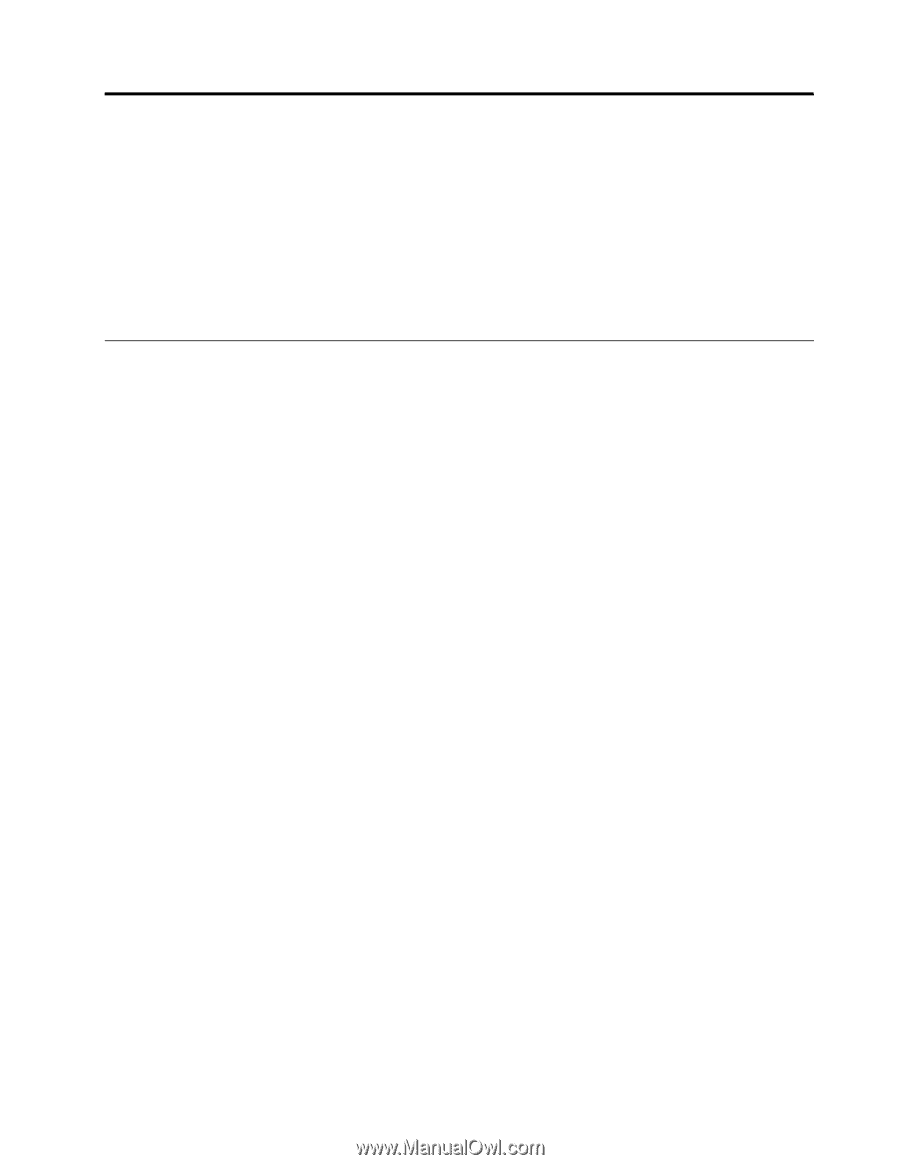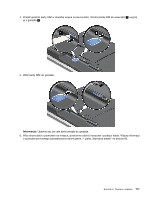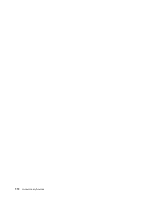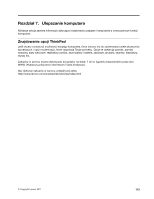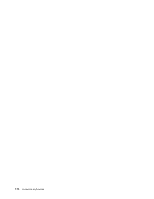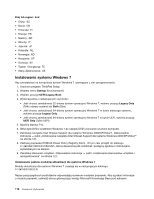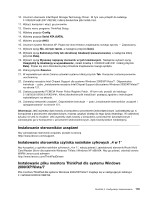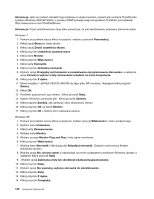Lenovo ThinkPad Edge E420 (Polish) User Guide - Page 133
Rozdział 8. Konfiguracja zaawansowana, Instalowanie nowego systemu operacyjnego, Zanim zaczniesz
 |
View all Lenovo ThinkPad Edge E420 manuals
Add to My Manuals
Save this manual to your list of manuals |
Page 133 highlights
Rozdział 8. Konfiguracja zaawansowana Z jednej strony istotne znaczenie ma ochrona plików, danych i ustawień na dysku twardym, a z drugiej konieczne może się okazać zainstalowanie nowego systemu operacyjnego, zainstalowanie nowych sterowników urządzeń, zaktualizowanie systemu UEFI lub odzyskanie zainstalowanego fabrycznie oprogramowania. Informacje te pomagają utrzymywać komputer w jak najlepszym stanie. • „Instalowanie nowego systemu operacyjnego" na stronie 115 • „Instalowanie sterowników urządzeń" na stronie 119 • „ThinkPad Setup" na stronie 121 Instalowanie nowego systemu operacyjnego W przypadku instalowania na komputerze nowego systemu operacyjnego jednocześnie należy zainstalować dla niego pliki dodatkowe i sterowniki urządzeń ThinkPad. Niezbędne pliki znajdują się w następujących katalogach na dysku twardym: • pliki dodatkowe dla obsługiwanego systemu operacyjnego - w katalogu C:\SWTOOLS\OSFIXES; • sterowniki urządzeń dla obsługiwanego systemu operacyjnego - w katalogu C:\SWTOOLS\DRIVERS; • zainstalowane fabrycznie aplikacje - w katalogu C:\SWTOOLS\APPS. Uwagi: • W procesie instalowania nowego systemu operacyjnego usuwane są wszystkie dane znajdujące się na dysku twardym, w tym kopie zapasowe i obrazy przechowywane w folderze ukrytym, przeznaczone do użytku programu Rescue and Recovery. • Jeśli nie możesz odnaleźć plików dodatkowych, sterowników urządzeń i aplikacji, których potrzebujesz na dysku twardym, albo jeśli chcesz uzyskać ich aktualizacje lub najnowsze informacje na ich temat, przejdź do serwisu WWW poświęconego komputerom ThinkPad pod adresem http://www.lenovo.com/ThinkPadDrivers. Zanim zaczniesz Przed zainstalowaniem systemu operacyjnego: • Aby uniknąć utraty danych podczas instalacji, skopiuj wszystkie podkatalogi i pliki z katalogu C:\SWTOOLS na wymienne urządzenie pamięci masowej. • Wydrukuj sekcje, które będą używane. Przejdź do sekcji poświęconej używanemu systemowi operacyjnemu: - „Instalowanie systemu Windows 7" na stronie 116 - „Instalowanie systemu Windows XP" na stronie 117 Informacja: Jeśli komputer jest modelem z systemem Windows 7, 32-bitowe wersje systemu Windows nie obsługują funkcji systemu UEFI BIOS. Z funkcji oferowanych przez 64-bitowy system UEFI BIOS mogą korzystać tylko 64-bitowe wersje systemu Windows. Aby uruchomić Środowisko odzyskiwania systemu Windows (WinRE) za pomocą 64-bitowej wersji instalacyjnego dysku DVD z systemem Microsoft Windows, należy zmienić początkowe ustawienie UEFI/Legacy Boot w programie ThinkPad Setup. Ustawienie UEFI/Legacy Boot musi być takie samo jak podczas instalowania obrazu systemu operacyjnego Windows. W przeciwnym wypadku pojawi się błąd. Jako wymaganego podczas instalacji kodu kraju lub regionu użyj jednego z następujących kodów: © Copyright Lenovo 2011 115